بالاخره وقت این رسیده است که از سری مقالات تیک4 به آموزش سرچ کنسول بپردازیم. همانطور که در مقالات قبل گفتیم. سئو نقش مهمی در دیده شدن و بازدید سایت شما دارد. گوگل سرچ کنسول ابزاری رایگان برای بررسی وضعیت سایت از نظر موتور جستجوی گوگل است. با کمک این ابزار می شود مشکلات احتمالی سایت را که گوگل تشخیص داده است را به راحتی یافت و برطرف نمود. و همچنین یکی از اهداف صاحبان وب سایت ها این است که بتوانند با توجه به بهبود سئو جایگاه خود را در موتور های جستجو گوگل بهبود بخشند. این ابزار میتواند بسیار موثر باشد تا صاحبان وب سایت ها به هدف خود برسند.
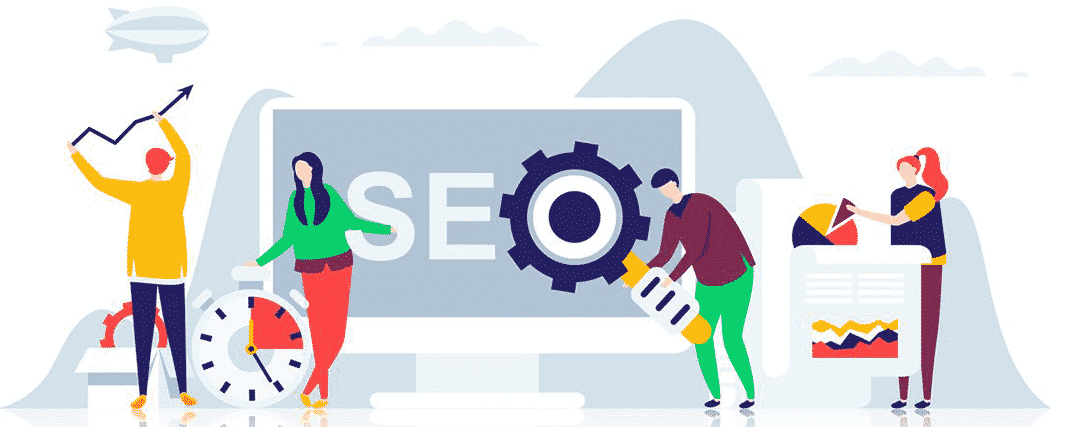
آموزش نصب گوگل سرچ کنسول با روش URL prefix
ابتدا برای اینکه بتوانید از ابزار گوگل کنسول استفاده کنید می بایست وارد سایت گوگل کنسول شوید و دامین خود را وارد کنید. در بخش (Property) دو روش وجود دارد:
- Domain
- URL Prefix
که در مقاله امروز می خواهیم کامل به صورت ساده بخش URL prefix را آموزش دهیم و در مقالات بعدی به پخش Domain بپردازیم. باما همراه باشید.
روش URL Prefix
در این روش ابتدا آدرس سایتی که می خواهیم آن را با سرچ کنسول مچ کنیم را در باکس سمت راست وارد مینماییم.
پس از وارد نمودن ادرس بر روی باکس continue کلیک نمایید تا به مرحله بعدی برای تایید مالکیت هدایت شوید. پس از کلیک بر روی باکس continue تبی برای شما باز خواهد شد.
در این تب پنج روش برای تایید مالکیت وجود دارد که آسان ترین راه برای تایید مالکیت همان گزینه اول یعنی HTML file است.
- HTML file
- HTML tag
- Google Analytics
- Google Tag Manager
- Domain name provider
روش آپلود HTML file:
این روش که ساده ترین روش برای نصب سرچ کنسول میباشد، در قسمت Downloads the file یک دکمه دانلود وجود دارد که با کلیک بر روی آن میتوانید فایل را دانلود نمایید. که پس از دانلود، فایل مورد نظر را بر روی پنل هاستینگ (سی پنل یا دایرکت ادمین) خود اپلود نمایید. حال که فایل، برروی پنل هاستینگ شما آپلود شد می توانید بر روی گزینه VERIFY کلیک نمایید تا فراینده تایید مالکیت سایت تکمیل شود.
روش HTML tag:
در این روش کدی را که گوگل کنسول به شما می دهد را میبایست آن کپی کرده و در قسمت haed سایت قرار دهید. پس از انجام عملیات بر روی گزینه VERIFY کلیک نمایید تا فراینده تایید مالکیت سایت تکمیل شود.
برای انجام عملیاتی که در نکته خاطرنشان کردیم میتوانید طبق تصویر زیر کد را به افزونه یواست خود اضافه نمایید:
روش Google Analytics tracking:
برای استفاده از این روش باید روی گزینه Google Analytics را انتخاب کرده و کد ترکینگ گوگل آنالیتیکس که در آنالیتیکس به شما داده است را در قسمت <head> قرار دهید و روی دکمه Verify کلیک نمایید. البته در نظر داشته باشید که قبلا باید در گوگل آنالیتیکس ثبت نام کرده باشید. تا از نظر گوگل سرچ کنسول تایید مالکیت و ثبت سایت انجام شود.
روش Google Tag Maneger:
ابزار گوگل تگ منیجر برای مدیریت و ارزیابی رفتار کاربرها در سایت استفاده میشود. برای ثبت سایت از روش Google Tag Maneger باید ابتدا در Google Tag Maneger حساب داشته باشید و سطح دسترسی را بر روی دسترسی مدیریتی قرار دهید و پس از اطمینان بر روی Verify کلیک نمایید.
روش Domain name provider یا DNS record:
به منظور ثبت مالکیت و سایت در سرچ گوگل کنسول از طریق Domain name provider باید یک DNS record به نام هاستینگ خود اضافه نمایید. برای این کار می توانید از طریق سی پنل یا دایرکت ادمین خود اقدام نمایید. ابتدا TEXT که در تصویر زیر می بینید را کپی کنید و به پنل هاستینگ سایت بروید و یک رکورد TXT تعریف کنید. و سپس TXT record را کپی و در DNS configuration اضافه نمایید، و به صفحه فعلی گوگل سرچ کنسول برگشته و روی دکمه Verify کلیک نمایید. این روش آخرین روش برای آموزش نصب گوگل سرچ کنسول بود.
همانطور که در اوایل مطلب اشاره کردیم گوگل سرچ کنسول نقش مهمی در دیده شدن و بازدید سایت شما دارد. امیدواریم از مقاله نصب گوگل سرچ کنسول با روش URL prefix بهره کافی را برده باشید. در مقالات بعدی به نحوه ثبت سایت به روش DOMIAN خواهیم پرداخت و سپس به اموزش قسمت های رابط کاربری گوگل سرچ کنسول می پردازیم. از قسمت دیدگاه ها باما در ارتباط باشید.